1. 安装 Node.js
Claude Code 需要 Node.js 环境来运行。
- 下载与安装:
- 访问 Node.js 官网。
- 推荐点击并下载最新版本(LTS 或 Current),选择与您操作系统匹配的版本。
- 下载后双击安装包,Node.js 18+ 版本通常只需一直点击下一步即可完成安装。
- 验证安装:
- 安装完成后,打开 命令提示符 (CMD) 或 PowerShell 窗口。
- 执行以下命令:
node -v - 如果显示版本号(例如
v20.10.0),则表示安装成功。
2. 安装 Claude Code CLI
通过 npm(Node.js 的包管理器)进行全局安装。
- 执行安装命令:
- 在 命令提示符 (CMD) 或 PowerShell 中运行:
npm install -g @anthropic-ai/claude-code
- 在 命令提示符 (CMD) 或 PowerShell 中运行:
- 验证安装:
- 安装完成后,运行以下命令:
claude --version - 如果显示工具版本号,则表示安装成功。
- 安装完成后,运行以下命令:
3. 配置认证与设置
您需要创建一个配置文件来存储您的认证令牌和其他设置。
- 配置文件路径: 在您的用户目录下创建
.claude文件夹,并在其中创建settings.json文件。- Windows:
%USERPROFILE%\.claude\settings.json - Mac/Linux:
~/.claude/settings.json或.claude/settings.json
- Windows:
- 配置内容: 将以下 JSON 内容粘贴到
settings.json文件中:{ "env": { "ANTHROPIC_AUTH_TOKEN": "粘贴为Claude Code专用分组令牌key", "ANTHROPIC_BASE_URL": "https://blog.biekanle.com/", "CLAUDE_CODE_DISABLE_NONESSENTIAL_TRAFFIC": "1" }, "permissions": { "allow": [], "deny": [] } }ANTHROPIC_AUTH_TOKEN: 重要! 请替换为您的 Claude Code 专用认证令牌。ANTHROPIC_BASE_URL: 此处配置了 API 的基础 URL。
4. Claude Code CI 的工具
- 如果您需要经常更换 API 地址,可以查找并使用该工具来简化
ANTHROPIC_BASE_URL的修改流程。
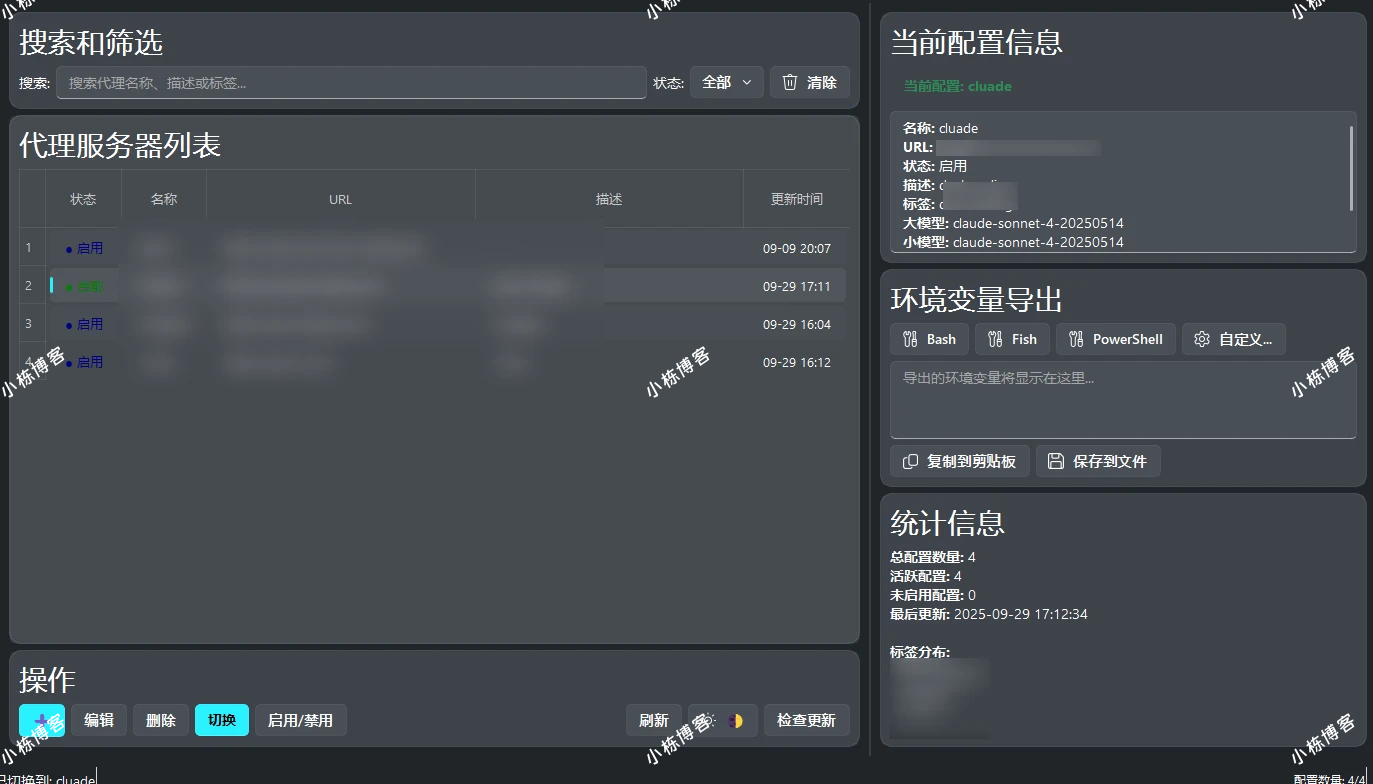
声明:本站所有文章,如无特殊说明或标注,均为本站原创发布。任何个人或组织,在未征得本站同意时,禁止复制、盗用、采集、发布本站内容到任何网站、书籍等各类媒体平台。如若本站内容侵犯了原著者的合法权益,可联系我们进行处理 邮箱1846861578@qq.com。

